Đăng xuất iCloud là cách thoát tài khoản từ xa khi quên mật khẩu hoặc trong trường hợp khẩn cấp. Đây là một việc cần thiết để bảo vệ các thông tin cá nhân của người dùng. Theo dõi bài viết để được hướng dẫn cách thoát iCloud đơn giản trên iPhone, iPad thành công ngay cả khi quên mật khẩu nhé!
TÓM TẮT NỘI DUNG
Toggle1. Vì sao cần phải đăng xuất tài khoản iCloud?
iCloud là một kho lưu trữ trực tuyến được Apple cung cấp cho người dùng iPhone, iPad. Hỗ trợ nhiều tính năng cho thiết bị iOS như đồng bộ hóa, sao lưu bộ nhớ hoặc bảo mật thông tin. Trong 1 vài trường hợp, người dùng cần phải thực hiện cách thoát tài khoản iCloud:
- Điện thoại, máy tính bảng bị đánh cắp. Cần thoát ngay tài khoản iCloud để kẻ gian không thể lấy được thông tin cá nhân. Đồng thời vô hiệu hóa mọi tính năng liên quan tới iCloud dùng trên thiết bị.
- Bạn sử dụng iPhone, iPad,… của người thân, bạn bè. Trước khi đăng nhập tài khoản iCloud của mình thì cần thoát tài khoản của người khác.
2. Cách đăng xuất tài khoản iCloud trên điện thoại, máy tính
Để có thể thoát tài khoản iCloud trên điện thoại, máy tính bảng, laptop… Người dùng có thể thực hiện 3 cách đơn giản sau đây.
2.1. Cách thoát iCloud trên iPhone, iPad
Các bước thoát iCloud trên iPhone và iPad cơ bản là giống nhau hoàn toàn. Sau đây là những thao tác đơn giản giúp bạn đăng xuất tài khoản iCloud trên thiết bị iOS:
Bước 1: Mở tiện ích Cài đặt trên iPhone, iPad cần đăng xuất và chọn vào tài khoản iCloud của mình.
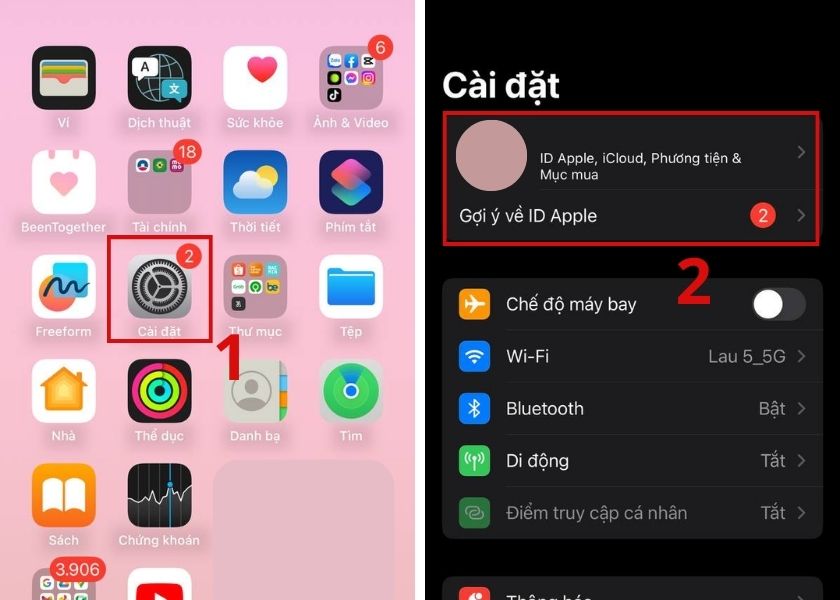
Bước 2: Sau đó, kéo xuống màn hình phía dưới và chọn Đăng xuất. Nhập lại mật khẩu tài khoản iCloud chính xác.

Bước 3: Sau khi nhập mật khẩu máy sẽ tắt tính năng Tìm iPhone (Find My Phone).
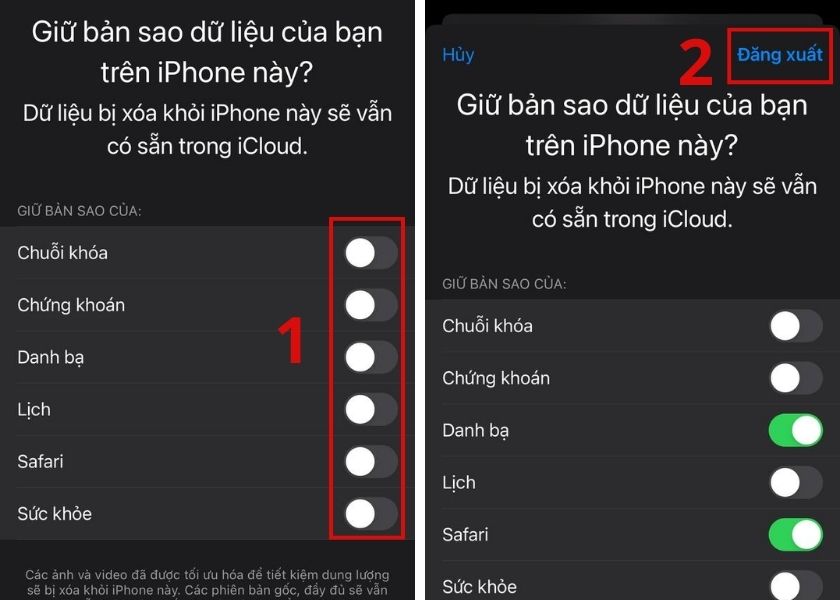
Lưu ý: Nếu muốn danh bạ và dữ liệu web trên iPhone vẫn còn lưu lại. Đừng quên bật tính năng giữ bản sao danh bạ, Safari hoặc các tiện ích khác. Cuối cùng nhấn Đăng xuất để thoát iCloud thành công.
2.2. Cách đăng xuất iCloud trên máy tính Windows
Thông thường việc dùng iCloud có phần quen thuộc hơn với những tín đồ nhà táo dùng hệ điều hành iOS hoặc macOS. Tuy nhiên đừng quá bất ngờ vì bạn cũng hoàn toàn có thể đăng xuất iCloud bằng máy tính, laptop Windows trong nháy mắt.
Hướng dẫn cách thoát iCloud trên máy tính Windows:
Bước 1: Đầu tiên bạn cần truy cập vào link dẫn https://www.icloud.com/ để đến với website chính của iCloud.
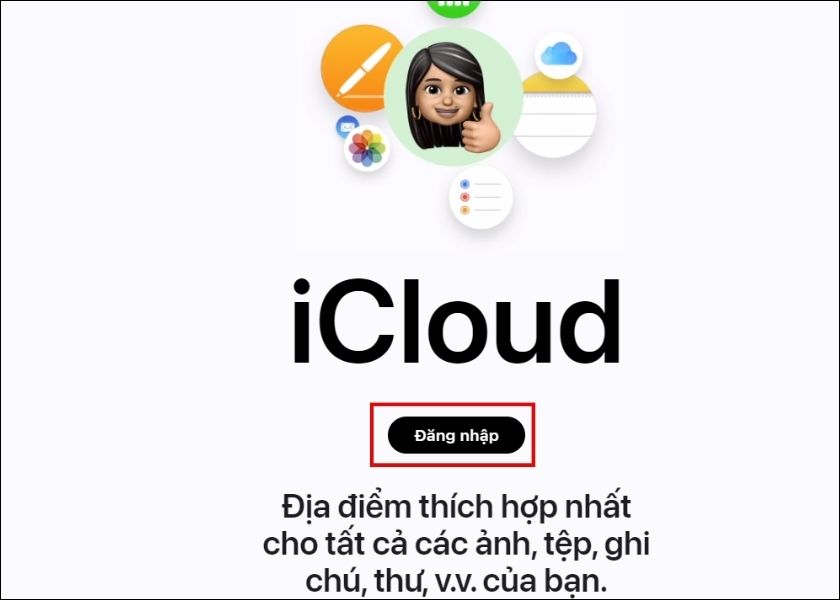
Bước 2: Tiếp theo, cần tiến hành đăng nhập vào tài khoản ID Apple của mình. Nhập tên tài khoản và mật khẩu sau đó nhấn Enter. Hoặc chọn vào nút mũi tên để đăng nhập thành công.
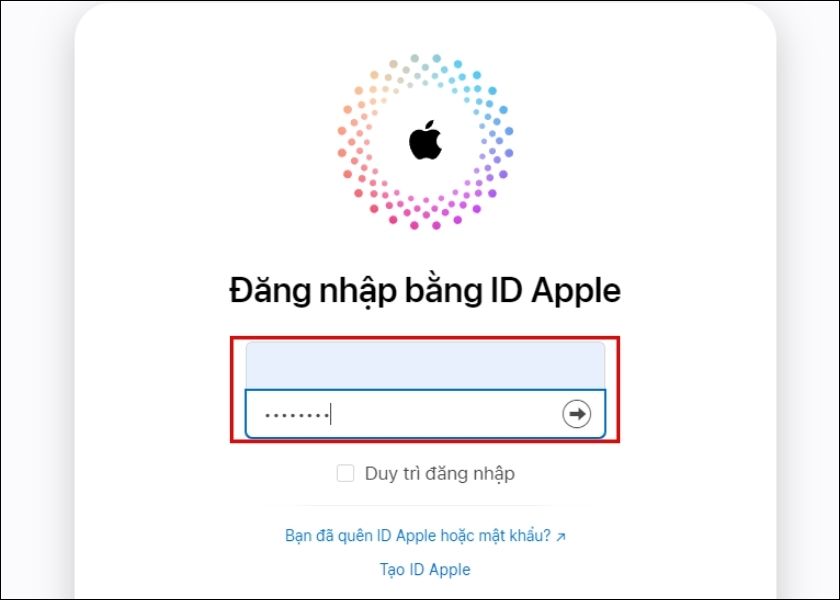
Bước 3: Nếu bạn chưa từng đăng nhập trên máy tính Windows. Hệ thống sẽ gửi mã code về các thiết bị khác đã liên kết với iCloud. Bạn cần nhập mã code này để xác minh. Sau đó chọn Tin cậy.
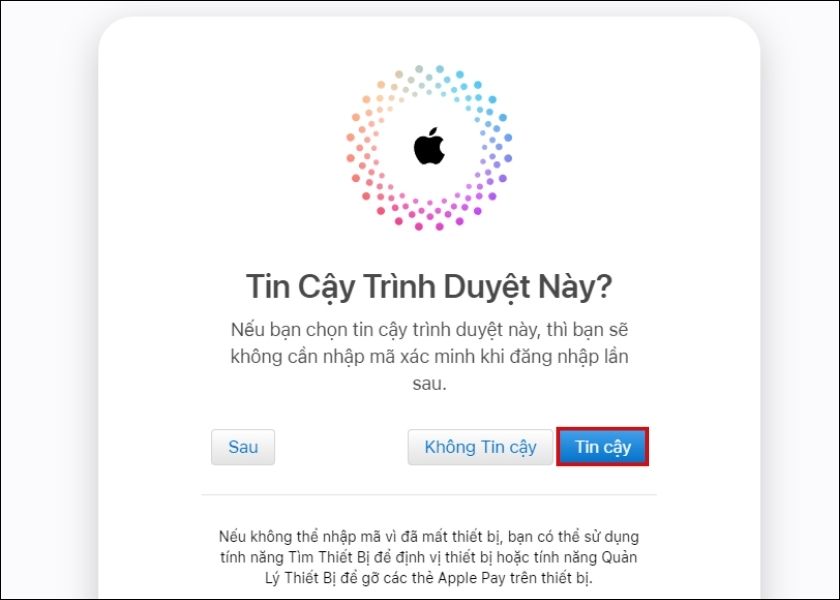
Bước 4: Sau đó giao diện iCloud sẽ hiển thị đầy đủ các tính năng bạn có thể sử dụng. Nhấn chuột vào hình ảnh đại diện bên góc phải màn hình máy tính. Chọn vào phần Quản lý ID Apple.
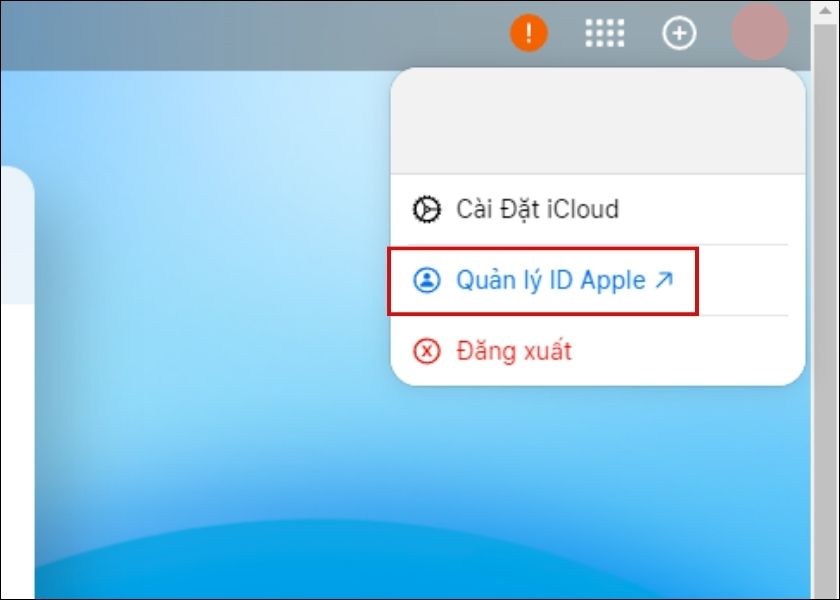
Bước 5: Tiếp theo chọn vào mục Thiết bị rồi nhấn vào thiết bị mà bạn muốn đăng xuất iCloud.
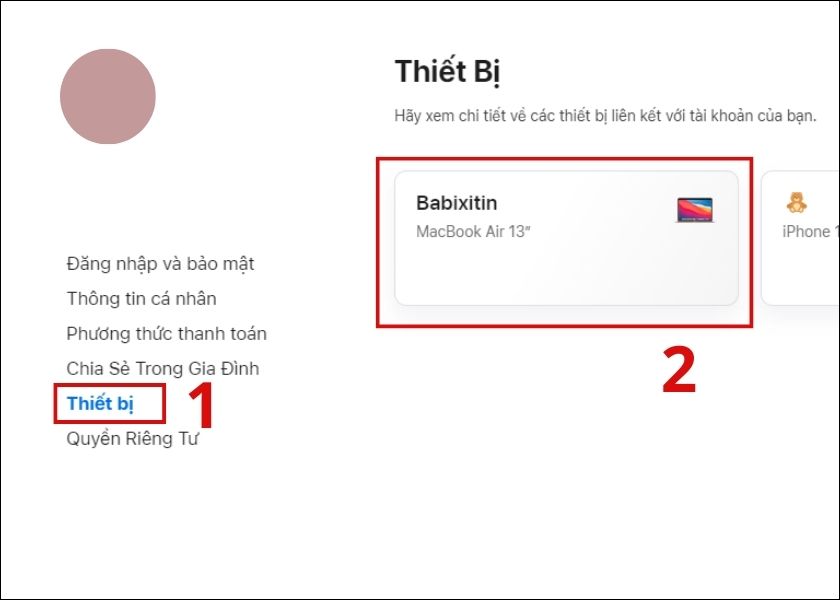
Bước 6: Cuối cùng chọn Gỡ bỏ khỏi tài khoản để kết thúc quá trình đăng xuất.
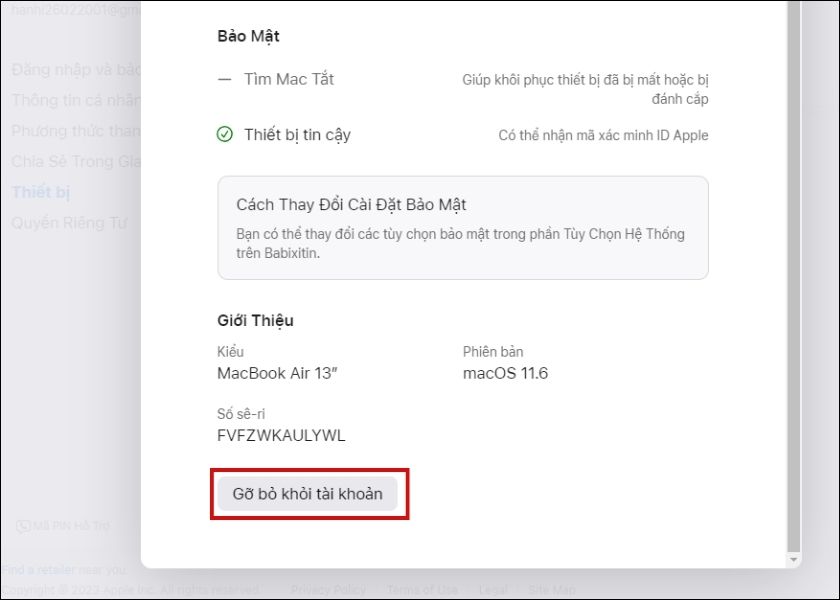
Bên cạnh đăng xuất iCloud bạn còn có thể xem rõ các thông tin về thiết bị hiện đang liên kết với tài khoản này. Bao gồm các thông tin về kiểu máy, hệ điều hành cũng như mã số Serial một cách chi tiết cụ thể.
2.3. Cách thoát tài khoản iCloud trên Macbook
Trong trường hợp bạn muốn bán lại Macbook hay đổi máy với người khác thì nên thoát tài khoản iCloud. Đối với thiết bị dùng hệ điều hành macOS, cách đăng xuất tài khoản iCloud trên Macbook như sau:
Bước 1: Để đăng xuất iCloud trên Macbook, trước hết bạn cần truy cập vào logo trái táo góc trái màn hình và nhấn chọn System Preferences.
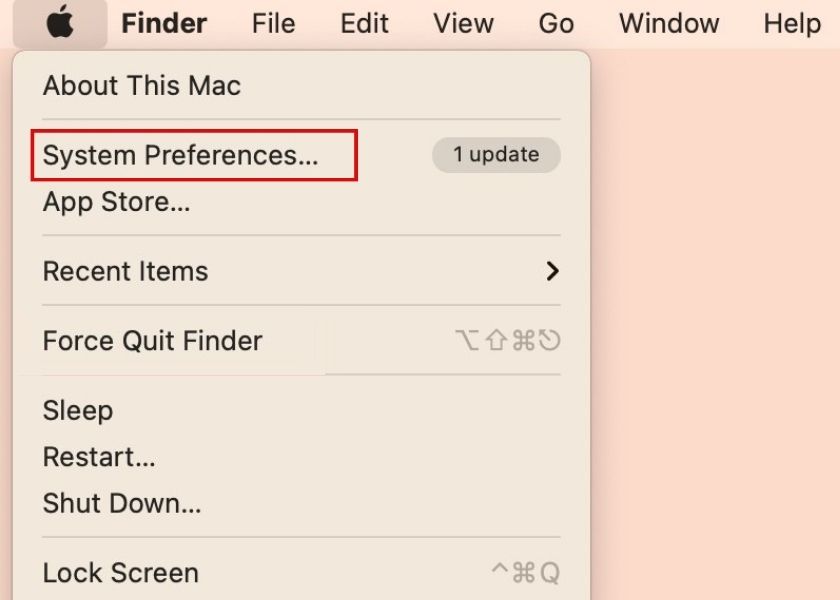
Bước 2: Tiếp chọn vào biểu tượng tài khoản Apple ID bên phải màn hình.
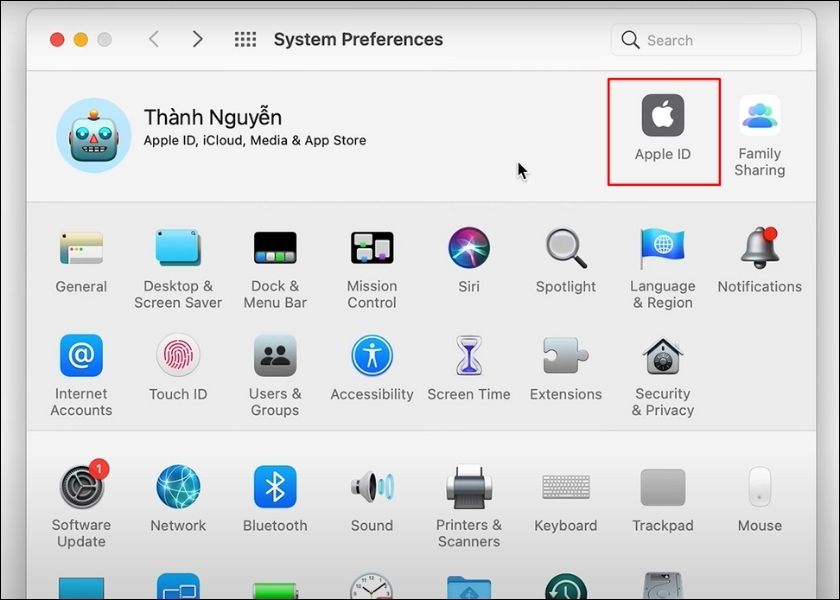
Bước 3: Nhấn vào nút Overview sau đó chọn Sign Out để đăng xuất tài khoản khỏi Macbook.
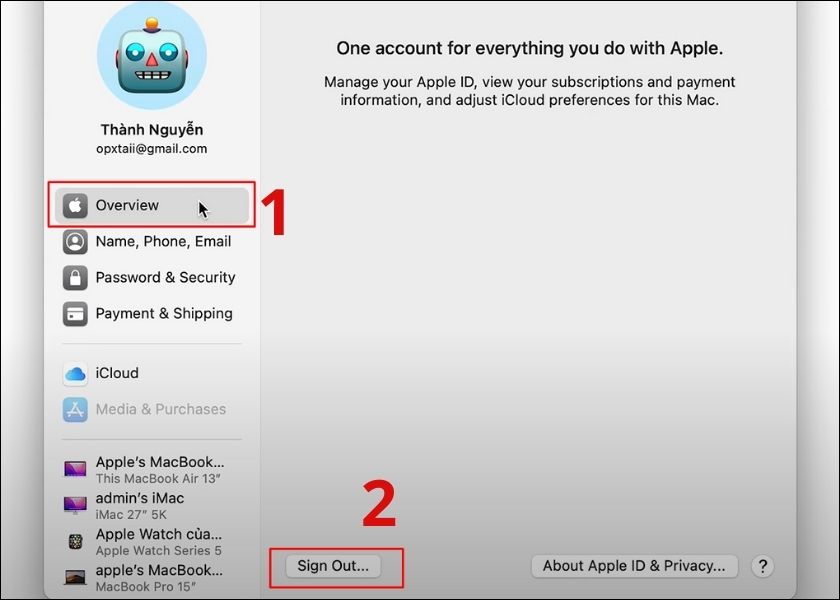
Nếu người dùng muốn lưu trữ lại các dữ liệu có trong iCloud ở trên máy tính này. Hãy nhấn click chuột vào các tùy chọn, danh mục muốn lưu. Rồi sau đó nhấn Keep a Copy để giữ lại bản sao.
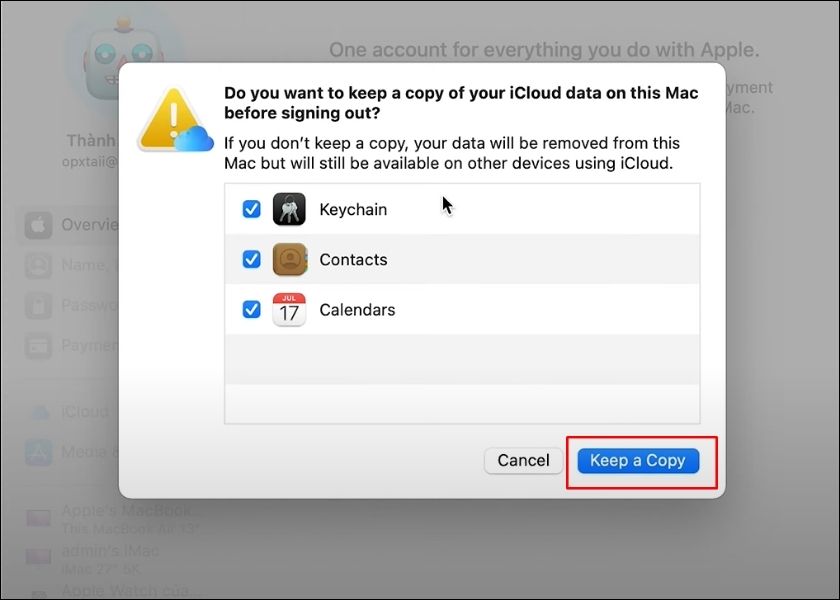
Lúc này, Macbook của bạn sẽ không còn truy cập được vào tài khoản iCloud này nữa.
3. Cách đăng xuất tài khoản iCloud từ xa trong trường hợp khẩn cấp
Người dùng có thể được cho phép đăng nhập iCloud từ xa thông qua trình duyệt Internet, website. Khi đã đăng nhập vào thành công, bạn hoàn toàn đủ điều kiện để đăng xuất từ xa tài khoản iCloud khỏi các trình duyệt khác. Tính năng này rất thích hợp để sử dụng trong trường hợp khẩn cấp, đặc biệt như khi thiết bị bị đánh cắp.
3.1. Thoát iCloud từ xa bằng Find My iPhone
Để có thể thoát tài khoản iCloud bằng chức năng Find My iPhone thì bạn cần đảm bảo máy luôn được kết nối dữ liệu mạng liên tục.
Hướng dẫn đăng xuất iCloud bằng Find My iPhone:
Bước 1: Trước hết bạn cần kết hoạt tính năng Find My iPhone trên iPhone tại phần Cài đặt. Tiếp đến chọn vào tài khoản iCloud rồi bật tính năng Tìm iPhone (Find My iPhone).

Ngoài việc đăng xuất tài khoản. Việc kích hoạt tính năng này còn giúp người dùng có thể định vị vị trí điện thoại nhanh chóng.
Bước 2: Truy cập trang web iCloud.com trên máy tính, laptop. Chọn tiện ích Tìm (Find My iPhone) trên website. Tiếp đó đăng nhập ID Apple và chọn vào thiết bị iPhone cần tìm.
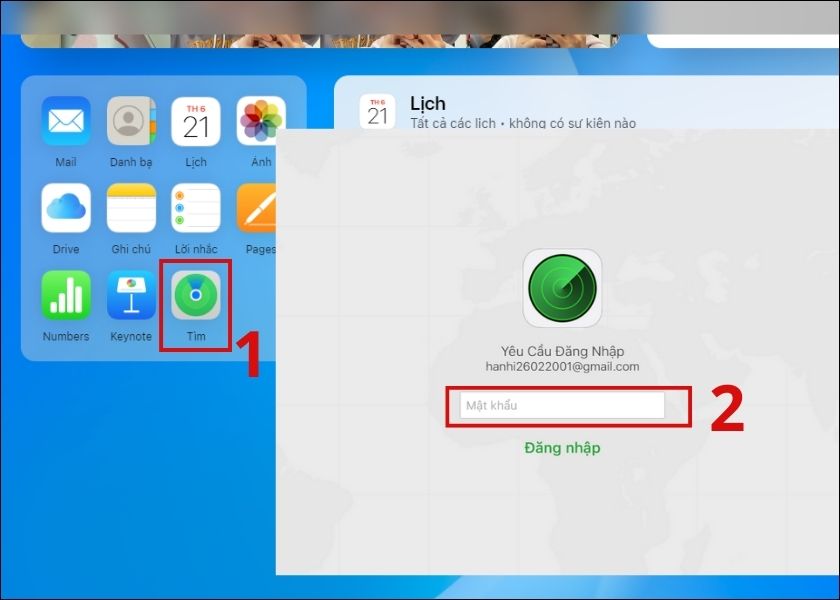
Bước 3: Lúc này trên màn hình máy tính sẽ hiển thị bản đồ nhỏ xác định vị trí của iPhone bên cạnh các thiết bị cùng dùng chung tài khoản ID Apple. Nhấn vào iPhone muốn thoát iCloud. Chọn Xóa iPhone để loại bỏ nhanh các dữ liệu trên điện thoại đó.
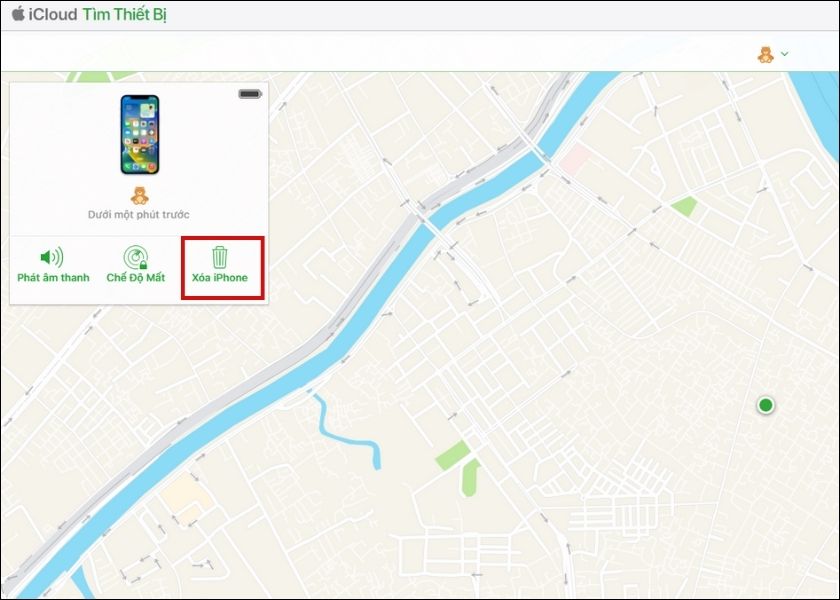
Bước 4: Xác nhận lại các thao tác xóa dữ liệu khỏi thiết bị iOS. Sau đó đăng nhập lại tài khoản ID Apple và mật khẩu 1 lần nữa để tiếp tục.
Bước 5: Khi đã thực hiện đủ các bước trên, bạn cần nhập số điện thoại và tin nhắn cần gửi đến. Lập tức thiết bị iPhone sẽ nhận được thông báo xóa dữ liệu từ xa. Điện thoại iPhone đó sẽ không thể kích hoạt được tài khoản iCloud nếu không đăng nhập chính xác Apple ID.
Cách làm này khá dễ và đơn giản. Nếu chẳng may iPhone, iPad của bạn bị mất thì nên bình tĩnh để làm theo hướng dẫn thành công nhé.
3.2. Đăng xuất iCloud từ xa trên mọi thiết bị đã đăng nhập
Người dùng có thể đăng nhập tài khoản Apple ID vào và thoát truy cập iCloud khỏi mọi thiết bị đã lưu trước đó. Bên cạnh đó, thực hiện đổi lại password cho tài khoản để bảo mật thông tin tốt hơn.
Hướng dẫn thoát iCloud từ xa trên mọi thiết bị đã đăng nhập:
Bước 1: Mở mục Cài đặt, sau đó chọn vào phần tài khoản iCloud hiển thị đầu tiên.
Bước 2: Sau đó kéo xuống cuối màn hình, tại đây sẽ hiển thị toàn bộ thiết bị đã kết nối với tài khoản này. Chọn vào các thiết bị đã đăng nhập mà bạn muốn đăng xuất từ xa.
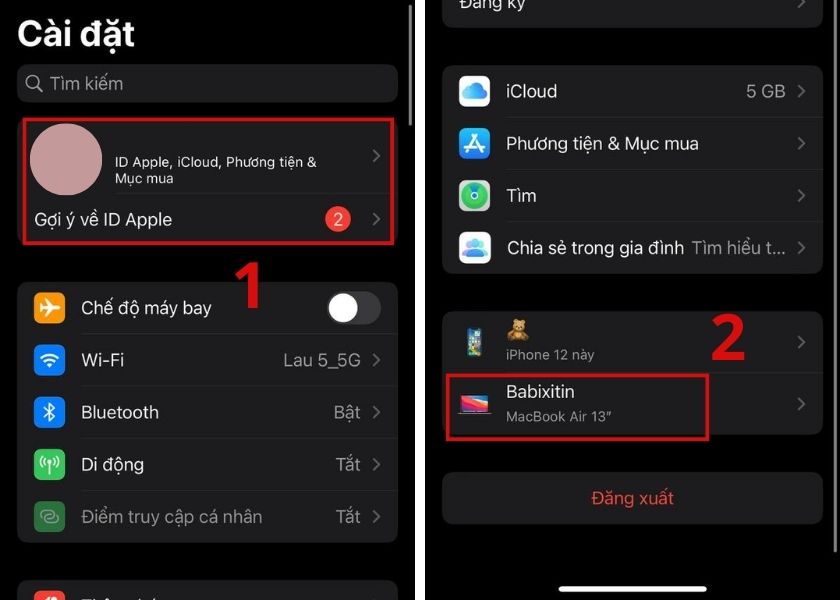
Bước 3: Toàn bộ thông tin của thiết bị sẽ được hiển thị, thậm chí định vị vị trí của chúng. Bạn cần chọn Gỡ bỏ khỏi tài khoản ở mục cuối cùng và xác nhận Gỡ bỏ để thoát tài khoản.

Bước 4: Sau khi đã gỡ bỏ tài khoản, quay lại phần thông tin ID Apple và chọn vào Mật khẩu & Bảo mật. Chọn mục Thay đổi Mật khẩu ngay trên đầu màn hình. Làm theo các chỉ dẫn, tùy chọn để thay đổi password nhanh chóng.
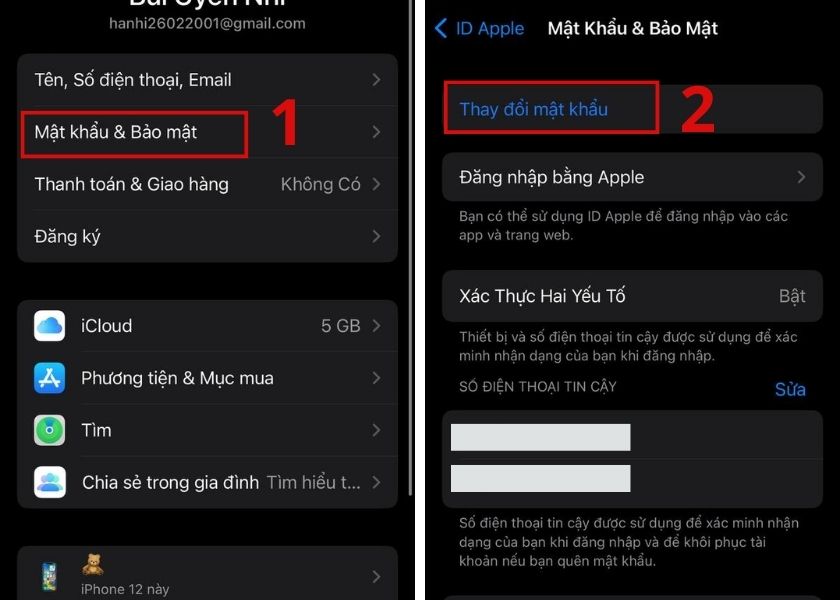
Mặc dù đã đăng xuất iCloud khỏi thiết bị cần xóa. người khác vẫn có thể đăng nhập lại tài khoản. Nếu bạn đã lỡ lưu mật khẩu trên thiết bị đó, vì vậy đừng quên đổi mật khẩu mới cho ID Apple. Điều này là thực sự cần thiết để bảo mật cho người dùng thiết bị iOS hoặc macOS.
3.3. Thoát iCloud từ xa trên mọi trình duyệt đã đăng nhập
Tương tự cách làm trên thì bạn cũng cần truy cập vào trang website iCloud. Tuy nhiên các bước chi tiết và tùy chọn sẽ có phần khác biệt. Người dùng sẽ được đăng xuất khỏi tài khoản iCloud trên toàn bộ trình duyệt web đã từng đăng nhập.
Hướng dẫn đăng xuất iCloud từ xa trên thiết bị đã đăng nhập:
Bước 1: Mở đường link https://www.icloud.com/ để vào trang web. Sau đó nhấn Đăng nhập để truy cập vào tài khoản Apple ID của người dùng.
Bước 2: Nhấn vào mục Cài đặt tài khoản (Account Settings) tại ảnh đại diện của tài khoản iCloud.
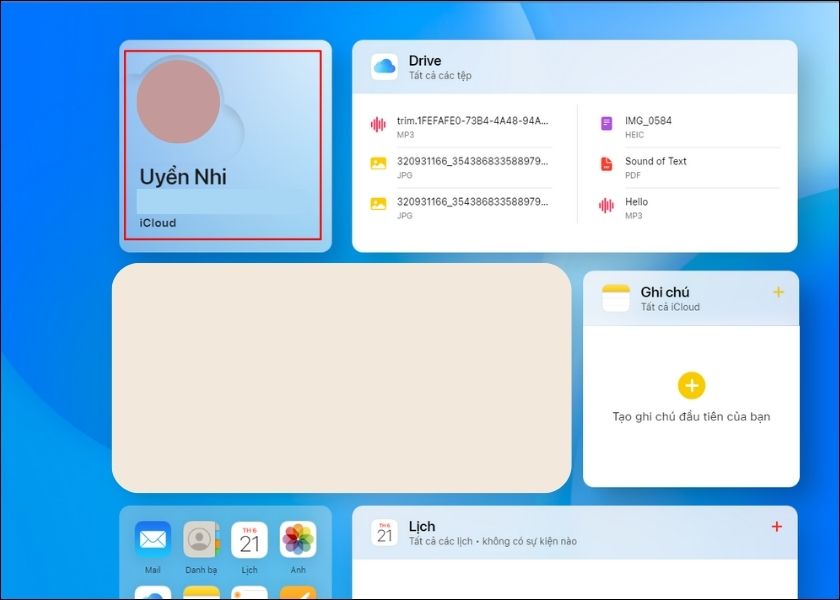
Bước 3: Cuối cùng kéo xuống dưới, nhấn vào mục Đăng xuất khỏi tất cả trình duyệt để hoàn thành.
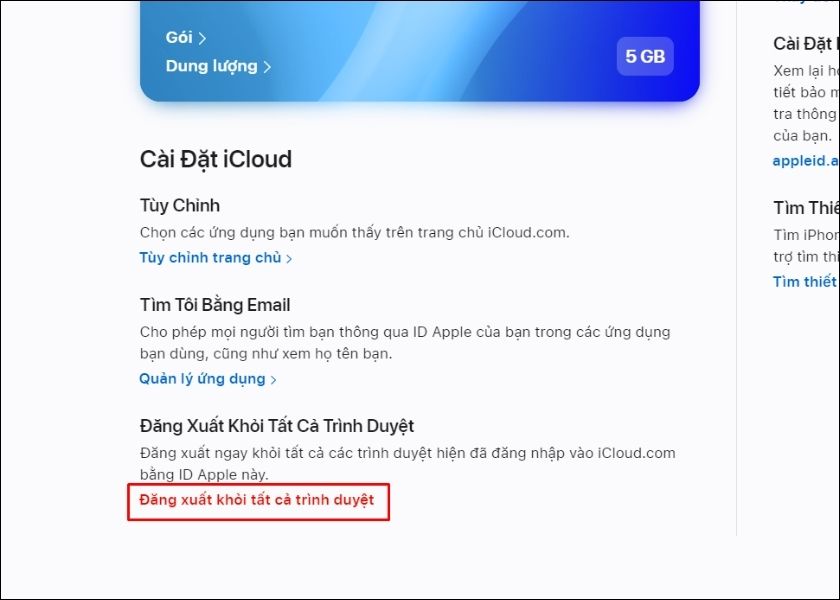
Lưu ý: Cách đăng xuất iCloud này chỉ phù hợp khi bạn đã đăng nhập tài khoản vào các trình duyệt web trước đây.
4. Cách đăng xuất tài khoản iCloud khi quên mật khẩu
Lâu ngày không đăng nhập khiến bạn quên mất mật khẩu tài khoản iCloud. Đừng quá lo lắng vì bạn vẫn có thể đăng xuất iCloud khi đã quên mật khẩu bằng các bước đơn giản sau:
Bước 1: Bước đầu tiên, bạn hãy mở tiện ích Cài đặt trên iPhone rồi chọn vào tài khoản iCloud của thiết bị đó. Kéo xuống phía dưới màn hình vào chọn vào mục Đăng xuất.
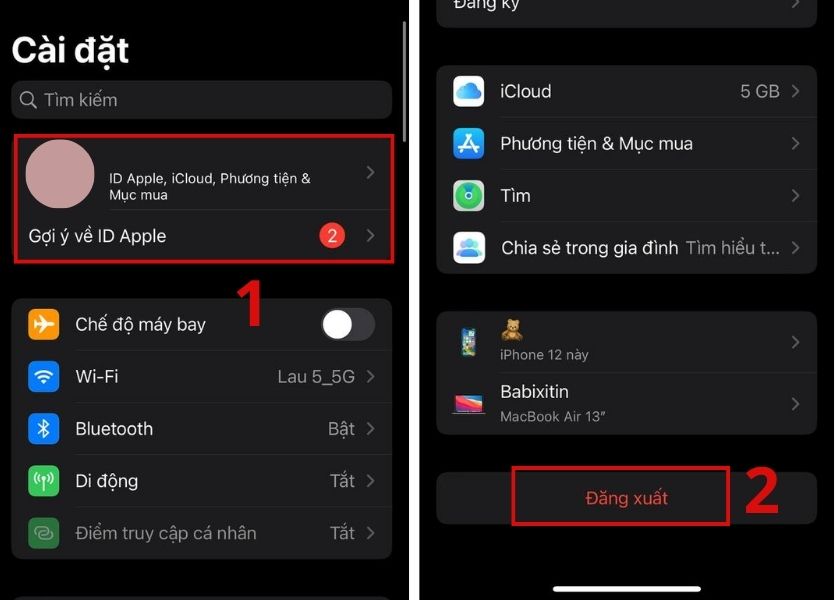
Bước 2: Ngay sau đó hãy chọn vào mục Quên mật khẩu. Và tiếp tục tiến hành nhập mật khẩu của iPhone, iPad đang sử dụng.
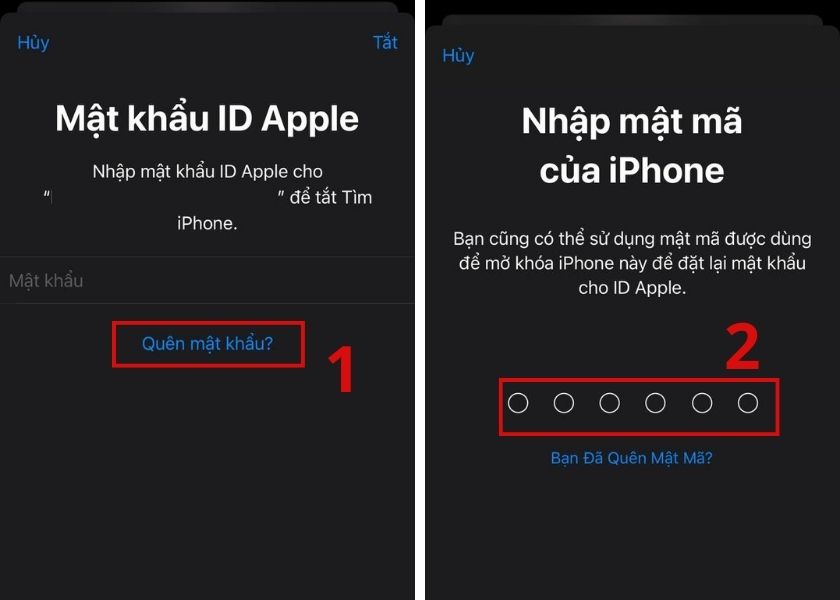
Bước 3: Bây giờ iPhone sẽ cho phép bạn cập nhật lại mật khẩu mới cho tài khoản iCloud. Nhấn Tiếp theo và chọn Xong để hoàn tất quá trình.
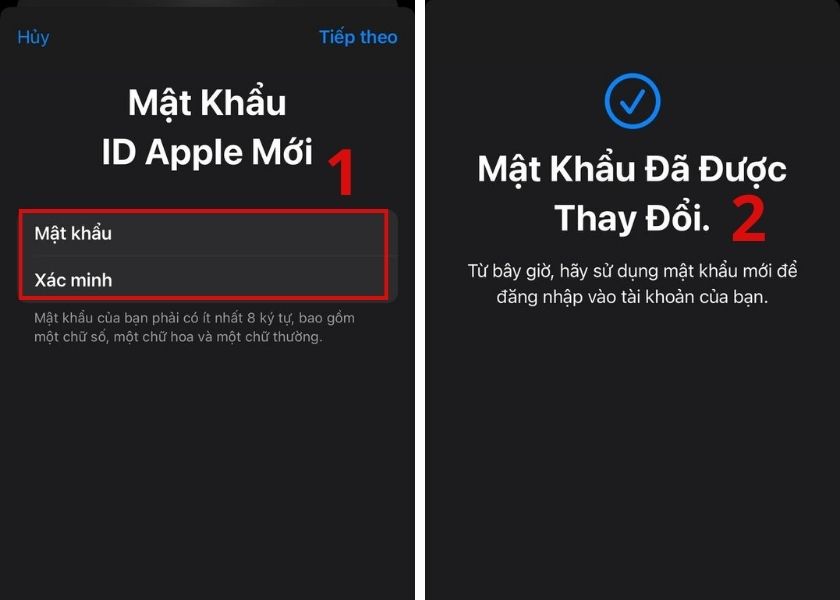
Khi đã có mật khẩu mới, bạn có thể dùng chúng để đăng nhập và đăng xuất khỏi các thiết bị. Thực hiện đơn giản cùng với các cách đăng xuất trước đó. Chỉ như vậy là bạn đã hoàn tất cách đăng xuất iCloud khi quên mật khẩu.
5. Giải đáp một số câu hỏi khi đăng xuất iCloud
Việc đăng xuất iCloud là đơn giản, tuy nhiên người dùng vẫn còn gặp phải nhiều khó khăn khi thực hiện. Một vài thắc mắc thường gặp khiến cho những bạn đang sử dụng iPhone, iPad phân vân:
- Vì sao bấm đăng xuất iCloud nhưng mãi không thoát được?
Lý do mà nhiều người nhấn đăng xuất iCloud nhưng vẫn không thực hiện được có thể đến từ tiện ích Screen Time. Đây là một tính năng được Apple cập nhật đầu tiên cho phiên bản iOS. Người dùng có thể giới hạn việc sử dụng các ứng dụng trên iPhone.
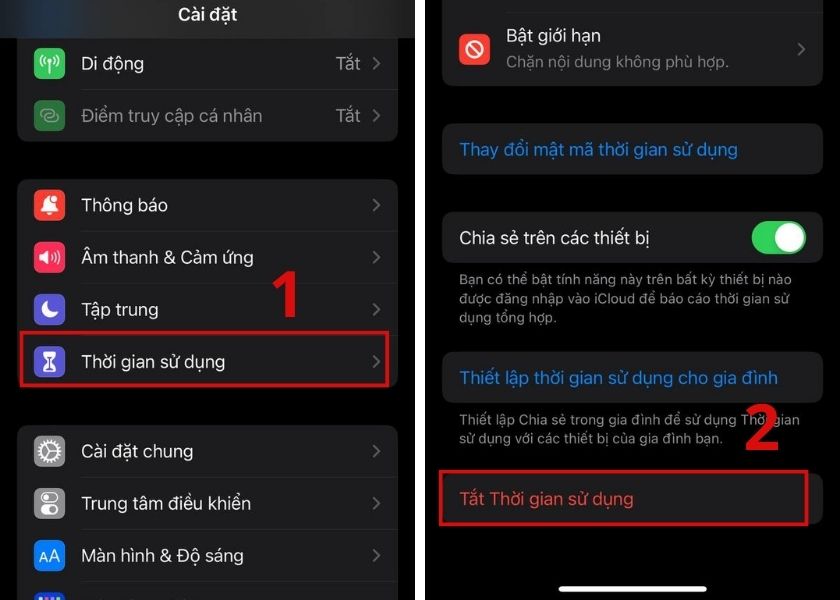
Vậy nên nếu đăng xuất tài khoản iCloud không thành công thì hãy thử tắt Thời gian sử dụng (Screen Time) để khắc phục tình trạng trên.
- Đăng xuất iCloud mà không sao lưu dữ liệu thì có sao không?
Thực hiện cách thoát iCloud có thể khiến mất một vào dữ liệu và tệp tin đã lưu trữ trên thiết bị. Tuy nhiên các tệp tài liệu đó vẫn còn tồn tại trong tài khoản iCloud. Nếu bạn thực hiện đăng nhập lại tài khoản iCloud đó trên thiết bị thì các dữ liệu đó sẽ được khôi phục.
Vì vậy trong trường hợp thực sự không cần thiết thì bạn không cần phải sao lưu lại dữ liệu. Còn bạn muốn tiếp tục sử dụng các dữ liệu về danh bạ, Safari… trên chính iPhone đó, thì hãy sao lưu lại như cách làm đã được hướng dẫn.
- Tài khoản iCloud tự động thoát nhiều lần dù đã đăng nhập lại là do đâu?
Nguyên nhân gây ra vấn đề này có thể đến từ việc một vài ứng dụng tải về từ App Store đang bị treo. Hoặc đến từ việc iPhone, iPad chưa được cập nhật phiên bản hệ điều hành mới nhất.
Để xử lý vấn đề bạn có thể reset khởi động lại máy, kiểm tra App Store. Hoặc cập nhật lên hệ điều hành iOS, macOS mới nhất. Nếu vẫn không thể đăng nhập, rất có thể bạn nhớ sai mật khẩu. Lúc này nên đặt lại cho tài khoản mật khẩu mới bằng tính năng Quên mật khẩu như website đã hướng dẫn.
- Dùng máy của người khác đăng nhập iCloud và thoát. Nhưng sau đó lại thấy ảnh trên máy người đó xuất hiện trong iCloud của mình.
Tình trạng này xuất hiện khi bạn đăng nhập iCloud của bạn vào thiết bị đó. Các dữ liệu của điện thoại người khác lập tức được đồng bộ và tải lên iCloud của bạn. Vì vậy sau khi truy cập vào iCloud bạn sẽ thấy những hình ảnh của thiết bị kia đã nằm trong thư mục của mình. Để không bị sao lưu thì khi đăng nhập tài khoản ở 1 thiết bị khác thì nên tắt tính năng đồng bộ hóa trước khi dùng.
Trên đây là tổng hợp các cách đăng xuất iCloud, thoát tài khoản từ xa, thoát khi quên mật khẩu dễ dàng và chi tiết. Mong rằng bạn có thể đăng xuất tài khoản thành công khỏi các thiết bị để bảo vệ thông tin cá nhân. Đừng quên chia sẻ bài viết này để bạn bè và người thân cùng tham khảo nhé!
Cập nhật các tin tức và mẹo iPhone hữu ích mỗi ngày tại website CareS nhé!



















